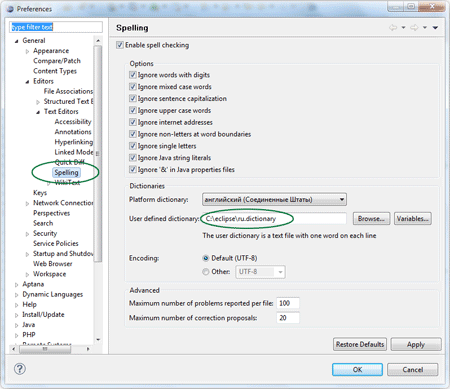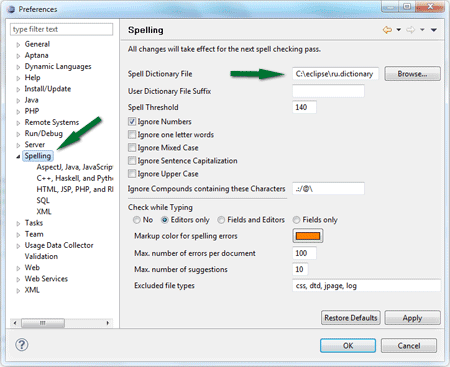То, что проверка орфографии очень удобная вещь вряд ли нужно объяснять. Есть конечно люди, которые не обращают на неё внимание, но это чаще всего из-за экономии времени и отсутствия удобных средств проверки.
Действительно, удобная автоматическая проверка орфографии есть в офисных пакетах, но мне сложно представить разработчика, который будет переносить комментарии в Word и обратно 😉
Поэтому очень удобно иметь проверку правописания прямо в IDE. И Eclipse в этом смысле полностью соответствует ожиданиям.
Долго объяснять, что к чему нет смысла. Проверка орфографии встроена в Eclipse и если вы пишите только на английском, то может быть не захотите ничего менять.
Кроме того, есть статья Aaron'а (на англ.) в которой автор рассказывает о подключении дополнительных словарей и плагине eSpell.
Но русских словарей в дистрибутиве нет, а при подключении внешних есть нюансы.
Поэтому мы максимально подробно рассмотрим создание и добавление русских словарей.
Первый вопрос. В каком виде должны быть словари и где их взять?
Тут всё просто. Формат словаря – обычный текстовый файл, в котором каждое слово начинается с новой строки. И нам вполне подойдут свободно распространяемые словари aSpell.
Примечание. Наверное, можно использовать словари MS Office или Lingvo, но я сильно сомневаюсь, что их лицензия это позволяет 😉
Установка состоит из пяти шагов и занимает от силы минут 10.
1) Качаем aSpell и словари для всех необходимых языков.
2) Устанавливаем их. Сначала aSpell, а затем отдельно каждый словарь.
3) Создаем словари для eclipse. Для этого нужно просто сделать дамп словарей aSpell.
Открываем консоль и переходим в папку
C:\Program Files\Aspell\bin
(в которую вы установили aSpell) и выполняем две команды
aspell dump master en > c:\eclipse\en.dictionary
aspell dump master ru > c:\eclipse\ru.dictionary
(c:\eclipse\ — папка в которую установлен Eclipse).
И вот тут возникает проблема с русским языком, а точнее с кодировкой словаря.
Дело в том, что дамп создаётся в кодировке KOI8-R, а в Eclipse у меня стоит UTF-8 (по-умолчанию Win-1251). Естественно при этом все слова подчеркиваются красной линией. Поэтому кодировку файла нужно изменить.
Для этой цели я использовал программку Simple Text Encoding Converter 1.0
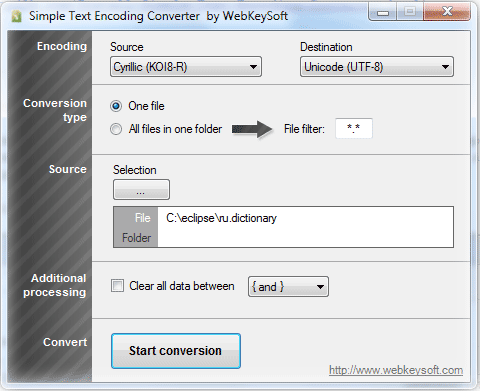
Рис.1.
Пользоваться ей не сложно, достаточно указать кодировки и название файла со словарем.
4) Если необходимо, объединяем дампы словарей. Т.к. это простые списки слов, то мы можем просто использовать команду copy
c:\eclipse>copy en.dictionary + ru.dictionary ru-en.dictionary
В принципе объединенный словарь можно не создавать. В eclipse можно одновременно использовать один из встроенных словарей (английский) и пользовательский (русский). Но вполне возможно, что английский словарь aSpell лучше, чем встроенный в Eclipse, я не проверял.
Обратите внимание! Объединенный словарь должен иметь кодировку UTF-8.
5) Настраиваем проверку правописания в Eclipse.
Открываем меню Window -> Preferences... И выбираем раздел General -> Editors -> Text Editors -> Spelling.
После этого добавляем словарь (поле User defined dictionary).
Рис.2.
Если вы хотите отключить встроенный словарь, укажите для поля Platform dictionary значение none.
В результате eclipse будет автоматически проверять текст в комментариях, и подчеркивать красным отсутствующие в словаре слова.
Использование плагина eSpell
С установкой и настройкой все как обычно.
1) Качаем архив
и распаковываем в какую-нибудь папку
2) Устанавливаем плагин в eclipse (как локальный сайт)
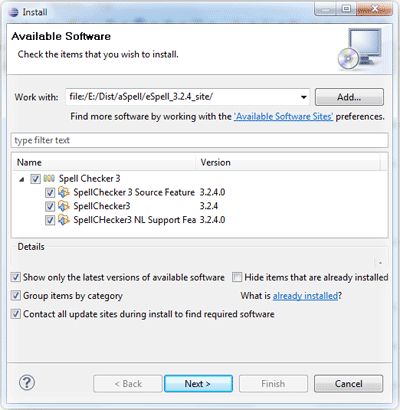
Рис.3.
3) После этого в настройках (Window -> Preferences) появляется новый пункт (Spelling).
Рис.4.
И, судя по этим настройкам, функциональность плагина значительно превышает стандартные возможности Eclipse.
Но, не смотря на восторженные отзывы Aaron’а, у меня этот плагин работал черте как.
То текст не проверяются вообще, то в комментариях подчеркиваются красным все слова кроме первого. Не понятно, почему плагин начинал проверять методы классов.
В общем, не знаю, может на него так Aptana влияет или какой-то другой плагин, но я решил, что лучшее враг хорошего и снёс его 🙂 .
В любом случае возможностей встроенной проверки мне вполне достаточно.
До встречи!